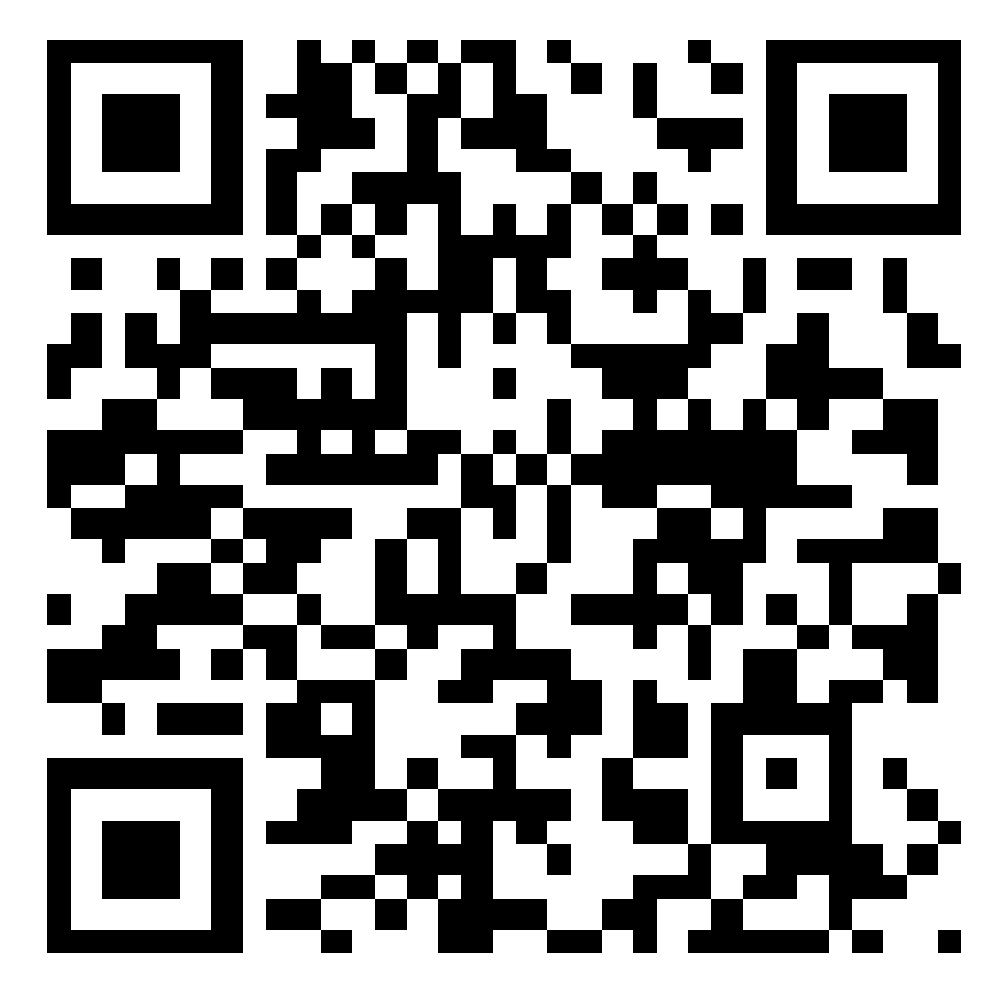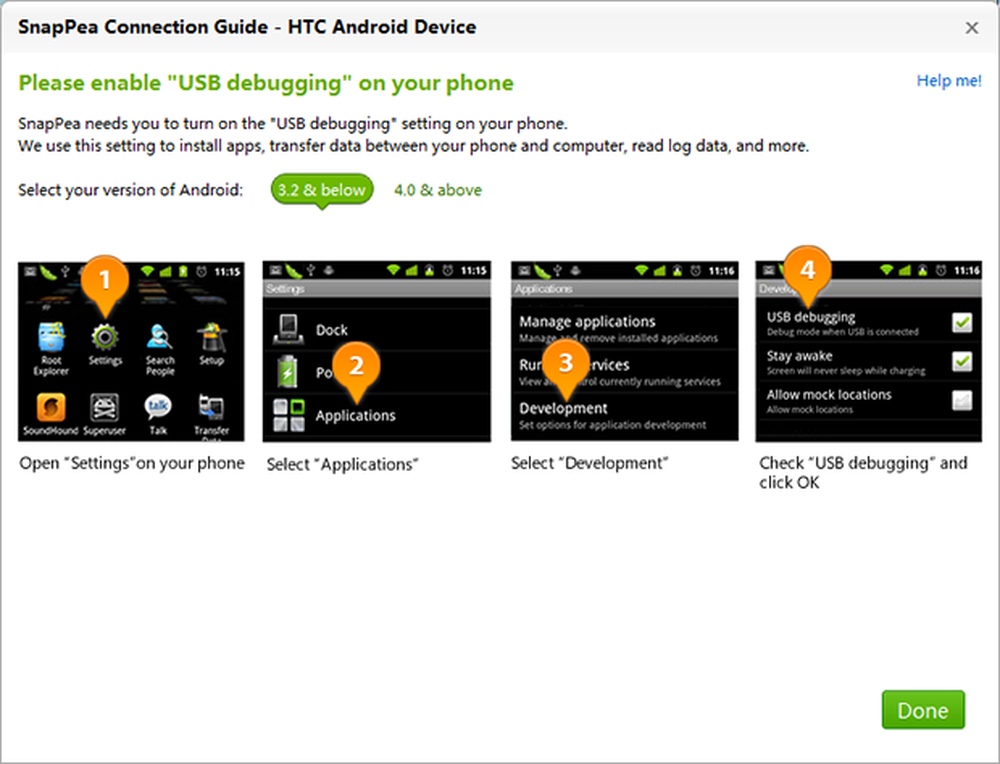Gestisci WordPress dal tuo dispositivo Android - Screenshot Tour

 Al giorno d'oggi Android diventa piuttosto grande, come quasi tutti sanno, e questo sta alimentando il mercato delle app per Android in grande stile. Un'app che mi sono ritrovato a usare molto ultimamente è l'app WordPress. per Android (hmm immaginalo!) È un'ottima app per tutti noi blogger che hanno bisogno di aggiornare articoli o commenti in fuga. Oggi ho intenzione di darti un intero screenshot dell'App, così come le basi su come configurarlo per farti divertire con Android e WordPress.
Al giorno d'oggi Android diventa piuttosto grande, come quasi tutti sanno, e questo sta alimentando il mercato delle app per Android in grande stile. Un'app che mi sono ritrovato a usare molto ultimamente è l'app WordPress. per Android (hmm immaginalo!) È un'ottima app per tutti noi blogger che hanno bisogno di aggiornare articoli o commenti in fuga. Oggi ho intenzione di darti un intero screenshot dell'App, così come le basi su come configurarlo per farti divertire con Android e WordPress.Passo 1 - Scarica WordPress per Android (è gratis!)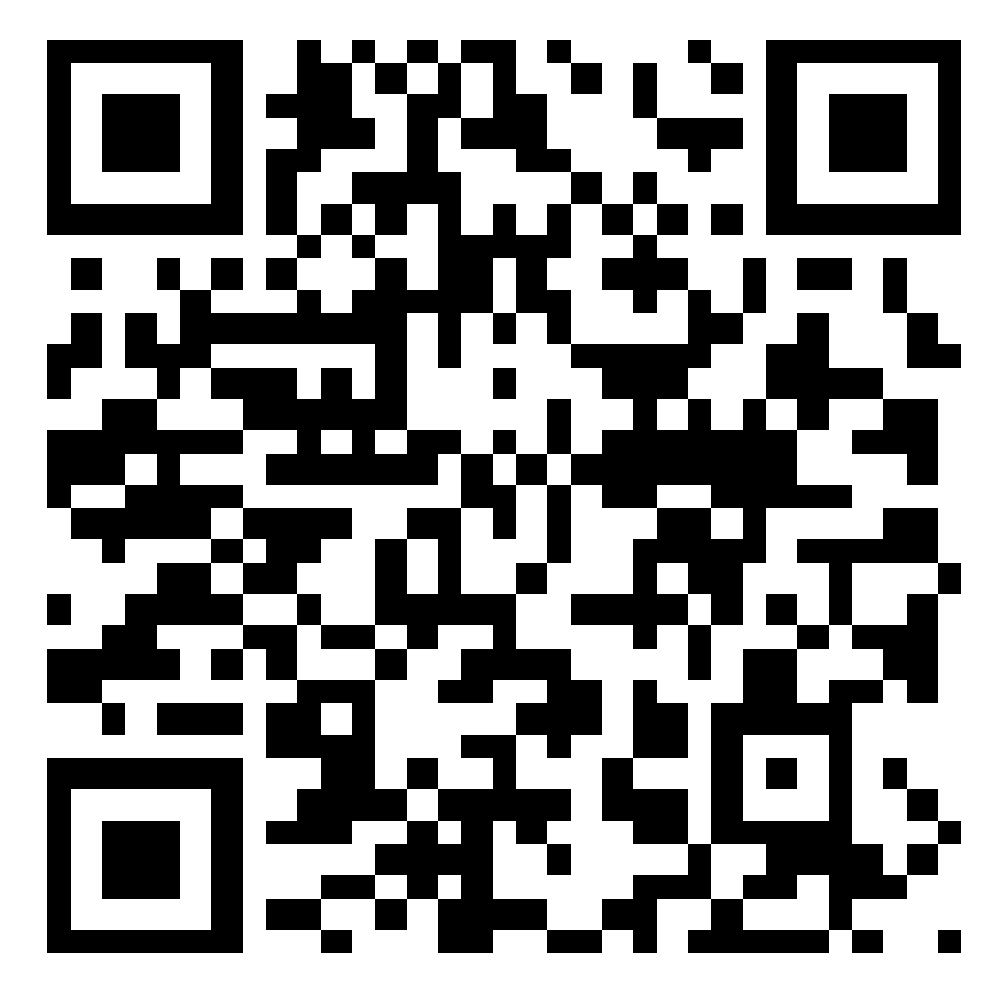
Vai al negozio Android dal tuo dispositivo e cerca "wordpress", il risultato migliore dovrebbe essere WordPress di Automattic, Inc. In alternativa, è possibile utilizzare uno scanner di codici a barre sul dispositivo e scansionare il codice QR a destra; questo ti porterà direttamente all'app.


Passaggio 2: installa l'app
Appena rubinetto Installare

Consenti all'app di accedere ai sistemi necessari tramite maschiatura ok

Puoi abbattere la tua ombra e vederla installare; Mi piace farlo

Passaggio 3: apri l'app e configura
Scorrere giù nelle tue app e trova l'icona di WordPress; rubinetto sul WordPress icona

Bella

Accettare il Contratto di licenza di maschiatura Accettare

Ora ti vengono presentate diverse opzioni. È possibile avviare un nuovo blog su WordPress.com, aggiungere blog WordPress.com esistente o aggiungere WordPress esistente.org posto. Questi possono essere fonte di confusione se non sei super su come funziona WordPress.
Se hai un blog WordPress HOSTED e accedi da wordpress.com, puoi utilizzare il Aggiungi il blog WordPress.com esistente opzione.
Se hai il tuo sito web ospitato in un posto diverso da WordPress.com, molto probabilmente userai il Aggiungi il sito WordPress.org esistente opzione.
Per questo tutorial utilizziamo il nostro WordPress self-hosted, quindi stiamo accedendo a questo come Aggiungi il sito WordPress.org esistente

Inserisci i dettagli del tuo account: URL del blog, nome utente, password - quindi rubinetto salvare

Ed è pronto per l'uso!

Utilizzo dell'app Android WordPress
Rubinetto il titolo del tuo blog come mostrato nello screenshot precedente e vedrai una schermata simile a questa (vedi sotto.)
Da qui puoi sfogliare i tuoi commenti, post, pagine e statistiche - SE hai i permessi! A volte potresti essere solo un contributore o un autore in modo da non avere accesso ad alcune delle funzionalità di questa app e riceverai un messaggio di errore.
Rubinetto Messaggi e vedremo alcuni articoli che ho scritto

Rubinetto il più (+)a, e verrai sparato direttamente nell'editor per iniziare a creare un nuovo post

È un editor piuttosto robusto per essere solo un'app per dispositivi mobili; hai le funzioni di base che avresti nel tuo web editor. Tuttavia, non hai il "kitchen sink" avanzato o la visualizzazione del codice, ma questa app non è pensata per essere il tuo strumento quotidiano per postare blog.


Esci dall'editor dei post usando il tuo pulsante posteriore del dispositivo, e adesso rubinetto il tuo pulsante del menu del dispositivo; da li rubinetto Impostazioni del blog

Da qui puoi scorrere verso il basso e troverai il Posizione sezione. Qui puoi scegliere se desideri che i tuoi post siano Georeferenziati: per impostazione predefinita, questa impostazione è via.

Ora torniamo alla schermata principale dove ci mostra i nostri blog; puoi farlo maschiatura il tuo pulsante indietro del dispositivo due volte. Poi rubinetto il tuo pulsante del menu del dispositivo e scegliere Preferenze.

Puoi scegliere le tue impostazioni di notifica dei commenti e creare un Post Signature unico in modo che le persone possano sapere che hai postato dal tuo dispositivo Android

Gestione di più account WordPress
Questo processo è facilissimo da fare con l'app WordPress. Dalla schermata principale di WordPress, rubinetto menu sul tuo dispositivo poi rubinetto Aggiungi account. Segui gli stessi passaggi di prima e sarai entusiasta della gestione di più blog dal tuo dispositivo Android!

Quindi cosa ne pensi - è questa app groovy o cosa? Commenta qui sotto e facci sapere cosa ne pensi!
Circa l'autore: Jordan Austin
Web designer e sviluppatore di giorno, groovyContributor by night. Sentitevi liberi di inserire una nota qui sotto per Jordan o inseguirlo sul suo blog personale missingdesign.com.